No es ningún secreto que Minecraft es uno de los juegos más populares que existen. Y por supuesto, podemos desplegar nuestro servidor sin muchos problemas. Entonces, hoy aprenderá cómo crear un servidor de Minecraft en Ubuntu 20.04.
¿Por qué crear un servidor de Minecraft?
El modo multijugador de Minecraft se considera su punto más fuerte. Para jugarlo en grupo se requieren servidores que en muchas partes del mundo sirven de punto de encuentro para los jugadores.
Gracias al diseño de Minecraft, es posible crear y administrar un servidor por su cuenta. Allí podremos determinar el número de jugadores, complementos y otras opciones para que nuestra experiencia de juego sea lo más personalizada posible.
Entonces, en esta publicación, lo ayudaremos con este proceso.
Crear un nuevo usuario para Minecraft
Se recomienda crear un nuevo usuario del sistema para Minecraft. En este caso, lo haremos.
Primero, actualice el servidor para que tenga todos los paquetes de seguridad instalados para hacerlo más seguro.
Como usuario root, ejecute:
apt update apt upgrade
Luego crea el nuevo usuario
useradd -m -s /bin/bash -G sudo minecraft
Opcionalmente, puede asignar una contraseña
passwd minecraft
Ahora con el usuario creado, podemos continuar.
Instalar Java en Ubuntu 20.04
El binario del servidor de Minecraft está hecho en Java. Entonces, nuestro primer paso será instalarlo usando la nueva sesión de usuario que hemos creado.
su - minecraft
Y ahora instala Java y la screen paquete.
sudo apt install openjdk-17-jdk screen
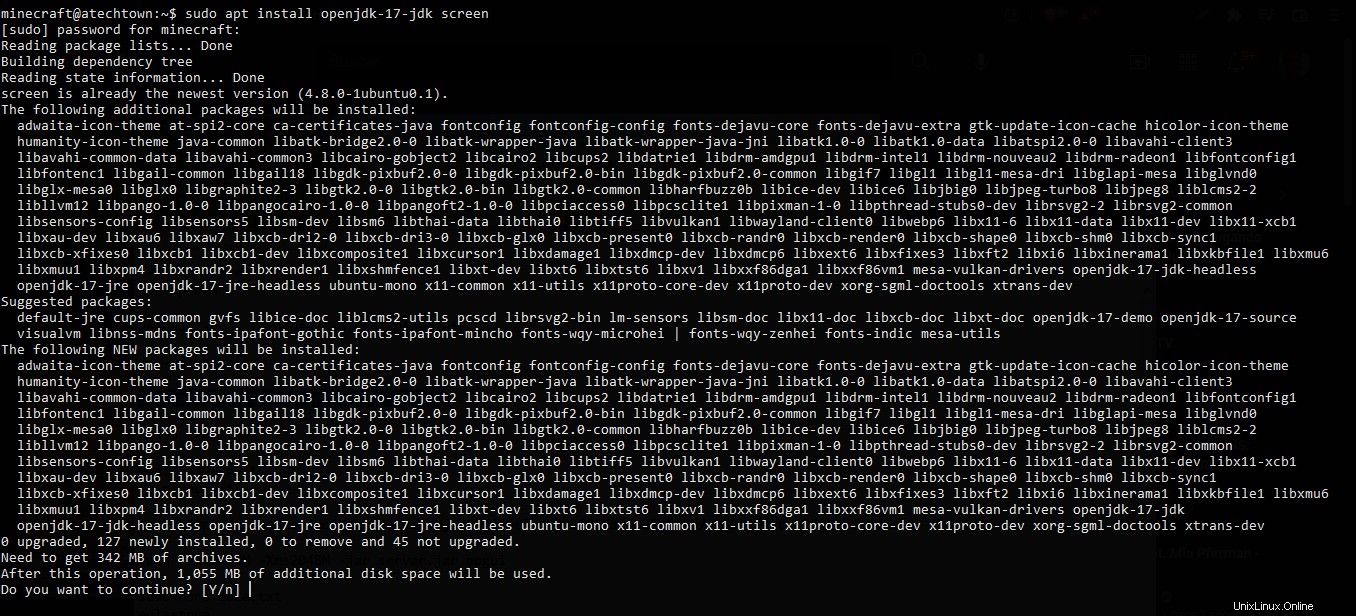
Después de la instalación, puede verificar la versión de Java usando este comando
java -version
Salida de muestra:
openjdk version "17.0.1" 2021-10-19 OpenJDK Runtime Environment (build 17.0.1+12-Ubuntu-120.04) OpenJDK 64-Bit Server VM (build 17.0.1+12-Ubuntu-120.04, mixed mode, sharing)
Con el ambiente listo, vamos por Minecraft.
Crea un servidor de Minecraft en Ubuntu 20.04
Crea una nueva carpeta para Minecraft. Luego acceda a él.
mkdir minecraft cd minecraft
Ahora procede a descargar Minecraft usando el wget dominio. Para obtener el enlace correcto al paquete, debe visitar esta página y verificarlo desde allí. En este caso, para la última versión estable al momento de escribir esta publicación:
wget https://launcher.mojang.com/v1/objects/125e5adf40c659fd3bce3e66e67a16bb49ecc1b9/server.jar

Ahora podemos ejecutarlo. Para completar esto, puede ejecutar este comando.
java -Xmx2048M -Xms2048M -jar server.jar nogui
En este comando, el 2048M valores en el -Xmx y Xms Las opciones son la cantidad de memoria que utilizará el servidor. En este caso, he definido 2Gb de memoria, pero esto dependerá del servidor en sí y del propósito para el que hayas instalado Minecraft.
Cuando ejecute el comando, al final de la ejecución verá un mensaje de error
Debe aceptar el EULA para ejecutar el servidor. Vaya a eula.txt para obtener más información.
Por lo tanto, debemos aceptar los términos de la licencia. Para lograr esto, edite el archivo que se ha creado.
sudo nano eula.txt
Y busque la línea eula y déjalo así
eula=true
Guarde los cambios y cierre el editor.
Ahora vamos a crear un script para que podamos arrancar el servidor sin tantos problemas y gracias a screen .
Primero cree el script.
nano start.sh
Y agrega lo siguiente
#!/bin/sh while true do java -Xmx2048M -Xms2048M -jar server.jar nogui echo "Hi" sleep 10 done
Guarde los cambios.
Otorgue los permisos de ejecución del script.
chmod +x start.sh
Ahora, para facilitar el trabajo en el servidor, vamos a abrir una nueva screen sesión para Minecraft-
sudo screen -S "Minecraft"
Y ahora sí, ejecuta el script y crea el servidor de Minecraft en Ubuntu 20.04
./start.sh

Al final de todo el comando, verá este mensaje que indica que todo salió bien.
[21:52:27] [Server thread/INFO]: Done (76.190s)! For help, type "help"
Ahora ha creado el servidor de Minecraft.
Conclusión
En este post has aprendido a crear un servidor de Minecraft en Ubuntu 20.04 de forma fácil y rápida. Ahora te toca a ti gestionarlo y sacarle el máximo partido con tus amigos.